基于主机的虚拟化平台 VMware Workstation 7 稳定可靠,但是很多管理员认为VMware Workstation 7应该使用一些有趣的可视化功能。在***的VMware Workstation 8中,VMware引入的改进和新特性多达50多处。
那么问题就是:你应该升级至VMware Workstation 8吗?很容易被疯狂的升级所吞噬,也就是不断地与保留当前版本进行斗争,并不考虑升级是否有意义。在做决定之前,要这样问问自己:VMware Workstation 8将如何影响目前做得很好的工作,它会使我的工作更加简单吗?然后在进行升级所付出的代价和所获得的潜在的优势之间进行权衡。
以下是需要告诉你的VMware Workstation 8一些重要的新特性:
支持64位操作系统
从根本上说,VMware Workstation是IT实验员的***实验室。你可以在高性能的笔记本电脑上构建一个完整的VMware 测试实验室,节省购买硬件以及其他设备的成本。
VMware Workstation最为巧妙的应用是能够将vSphere 作为客户虚拟机进行安装,然后在vSphere中运行虚拟机。也就是在嵌套的虚拟机内部再嵌套虚拟机。之前的Workstation版本,仅限于32位的虚拟机内vSphere,但是VMware Workstation 8支持 64位的操作系统。这一功能大大改进了vSphere 虚拟机的测试功能。
和vSphere集成
过去,VMware Workstation在更大程度上被认为是用于开发和测试的沙盒。现在,VMware Workstation 8允许管理员构建测试虚拟机,然后将这些虚拟机拖放到vSphere 企业基础设施中。这一新特性简化了开发和测试虚拟机到生产环境的转化。
这应该也可以帮助Workstation摆脱只适用于拒绝使用现实生产环境的一类人的评价。在VMware Workstation 8中集成vSphere允许你在虚拟基础设施中和其他团队合作,构建、部署并维护新系统。引用Rick的话说:“我认为这是美好友谊的开始。”
GUI升级:对比Workstation 7和Workstation 8
VMware Workstation 7中的图形用户界面强调功能重于形式(如图1所示)。完成了功能,但是确实有改进的空间。
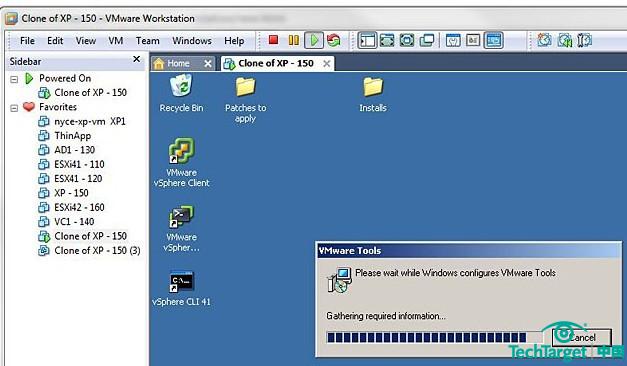
图1 Workstation 7.1.4用户界面
我认为VMware Workstation 7的GUI特性需要在以下方面进行改进:
左侧的工具条缺少一个清晰的方式来组织虚拟机
收藏夹中是创建的虚拟机的列表,但是有些虚拟机根本不能称之为你的***。
一些顶部菜单令人感到困惑。我发现自己使用菜单列表的次数要比图标多得多。
#p#
VMware Workstation 8的虚拟机控制台更加有条理也更加清晰(如图2所示)。
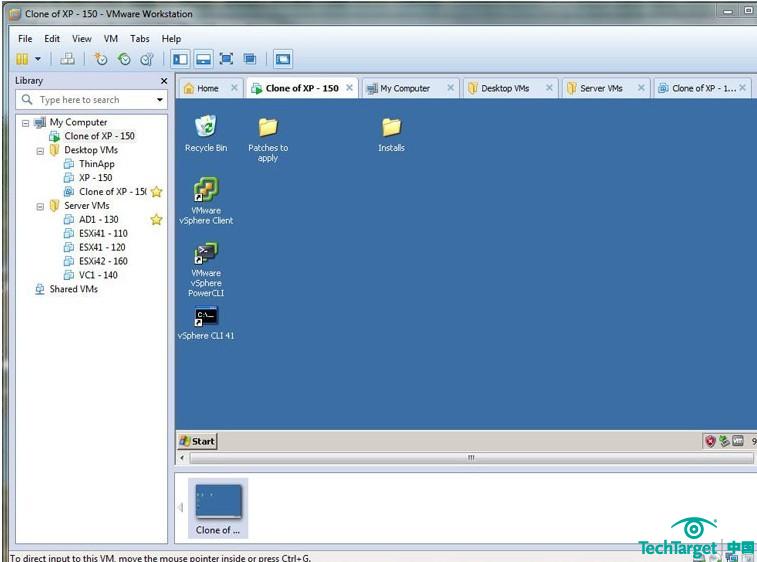
图2 VMware Workstation 8新图形用户界面
在***时间发现的VMware Workstation 8中有用的GUI改进:
工具条被程序库面板所取代,允许你创建文件夹并将虚拟机拖放到文件夹中。这极大地改善了虚拟机的组织。
你可以轻松地将虚拟机标记为***或者是取消该标记,而且在给定的时间,你还可以为特定的虚拟机标记星号以记录你在使用哪台虚拟机。
顶部菜单含义模糊的图标已经被更少,更加明了的图标所取代。
挂起功能被向下的箭头所取代,点击该箭头可以使用其他常见的虚拟机管理功能,比如开启,关闭,挂起,恢复和复位。而且,在VMware Workstation 8中,可用的功能改变取决于虚拟机的状态。例如,如果虚拟机处于挂起状态,那么唯一可用的选项就是恢复。
屏幕底部的缩略图面板显示正在运行的虚拟机,你可以关闭该缩略图面板节省宝贵的桌面屏幕空间。(你也可以查看按文件夹显示的虚拟机)
VMware Workstation 8的另一个重要改进就是主页标签(如图3所示)。
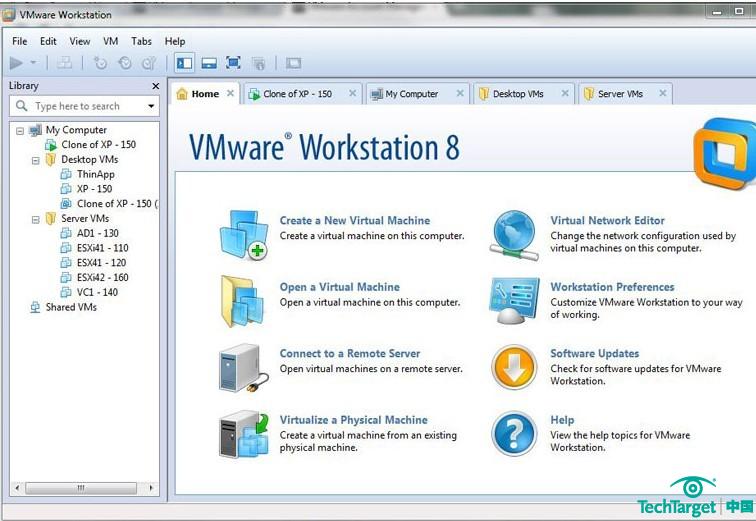
图3 Workstation 8界面上的主页标签
VMware Workstation 8的主页标签进行了重新设计,看起来好像是从vCenter那儿获得了启示。显示在主页标签上的8个任务层次分明,每个图标都有实际的用处。以前的版本在菜单及子菜单中掩藏了这些任务及标签。
当决定是否要升级至VMware Workstation 8时,请记住:不要只是因为供应商建议升级,就对应用进行升级,必须要有切实的原因值得你花时间和金钱去做升级才行。如此看来,VMware好像做的不错,改进了一些关键特性,升级至VMware Workstation 8 是值得的。
原文链接:http://www.searchvirtual.com.cn/showcontent_55140.htm

























